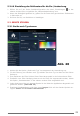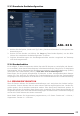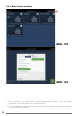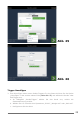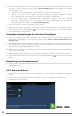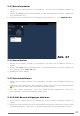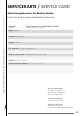Instructions
26
4. Zum Hinzufügen eines neuen Zeit-Triggers für eine Szene drücken Sie die Option „Hin-
zufügen” in der rechten oberen Ecke (siehe Abbildung 23) und wählen die Option
„Zeit-Trigger” aus.
a. Wählen Sie im Dialogfenster „Zeit-Trigger” die Aktivierungszeit aus.
b. Wählen Sie aus, ob es sich um ein einmaliges Ereignis handelt. Wählen
Sie in diesem Fall ein Datum aus, an dem das Ereignis stattfindet.
c. Im Fall eines sich wiederholenden Ereignisses wählen Sie das Kontroll
kästchen „Wöchentlich” an und wählen Sie die Wochentage, an denen die
Szene ausgeführt werden soll (siehe Abbildung 26).
5. Drücken Sie OK, um den Auslöser hinzuzufügen.
6. Wiederholen Sie die Schritte 3-5, bis alle Aktivierungsereignisse hinzugefügt wurden.
7. Drücken Sie auf die Schaltfläche
in der rechten unteren Ecke, um mit den Geräte-
voreinstellungen fortzufahren.
Zustandsvoreinstellungen für das Gerät hinzufügen
8. Zum Hinzufügen einer neuen ausführenden Komponente für eine Szene, drücken Sie
die Option „Hinzufügen” in der rechten oberen Ecke (siehe rechtes oberes Bild in Ab-
bildung 26a)
9. Im Dialogfeld „Gerät hinzufügen” wählen Sie das auslösende Gerät aus und drücken
OK. Die Geräte können nach Typ oder Ort durch Auswahl der entsprechenden Schalt-
fläche oben im Dialogfeld gefiltert werden.
10.
Nach dem Hinzufügen zur Szene stehen die Geräte-Symbole für die Zustandskonfigu-
ration zur Verfügung.
11.
Wiederholen Sie die Schritte 9-11, bis alle angezeigten Geräte konfiguriert wurden.
12.
Zum Abschließen der Szene drücken Sie auf die Schaltfläche in der rechten unteren
Ecke.
Einstellung eines Szenennamens
13.
Legen Sie im dargestellten Dialogfeld einen Szenennamen fest und drücken Sie auf die
Schaltfläche OK.
5.4.2 Szene ausführen
1. Gehen Sie zur Option Szenen im Hauptmenü, um eine Liste verfügbarer Szenen zu
öffnen.
2. Klicken Sie kurz auf die Szenen-Schnellsteuerung, um die Szene auszuführen.
3. Bestätigen Sie die Aktion.
Abb. 26a